Xiaomi usmjerivač kao ponavljač. Postavke načina rada Wi-Fi Retranslator
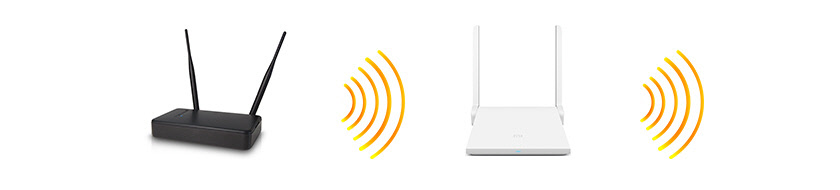
- 2486
- 89
- Johnny Ankunding
Xiaomi usmjerivač kao ponavljač. Postavke načina rada Wi-Fi Retranslator
U ovom ću vam članku pokazati kako promijeniti način rada Xiaomi usmjerivača i konfigurirati ga za poboljšanje signala postojeće Wi-Fi mreže. Jednostavno rečeno, konfigurirat ćemo naš usmjerivač u repiter modu, pojačalu ili releju (ovo je sve isto). Također u ovom načinu, naš će usmjerivač moći distribuirati internet putem kabela. To jest, raditi kao adapter. Pomoću njega možete spojiti uređaje bez Wi-Fi modula na bežičnu mrežu. Na primjer: PC, TV, pametni TV prefiks itd. D.
Već sam provjerio sve na svom Xiaomi mini Wifi usmjerivaču i moram preuzeti da sve funkcionira vrlo stabilno i cool. Usmjerivač se bez problema povezuje s Wi-Fi mrežom i jača ga dalje. Pa čak ni postupak postavljanja nije baš kompliciran. Unatoč činjenici da je u mom slučaju upravljačka ploča na kineskom.
Budući da je web sučelje za sve Xiaomi usmjerivač gotovo isto, prema ovoj uputi, možete napraviti pojačalo Wi-Fi signala s bilo kojeg usmjerivača ovog proizvođača. Već sam gore napisao da sam postavio i sve provjerio primjerom Xiaomi Mini Wifi. Ako imate Xiaomi Wifi Mirouter 3, Xiaomi Mi Wifi Router 3g, Xiaomi Mi Wifi Router HD (ili Pro R3P), Mi WiFi 3C, tada će vam upute biti korisne također korisne.
Ažuriraj: Upute za postavljanje režima ponovnika na Xiaomi Mi Wifi usmjerivač 4c, 4A, Gigabit Edition, AC1200.Za koje zadatke? Ako ne znate što je repator, kako to funkcionira i zašto je to potrebno, onda vam preporučujem da se upoznate s ovim člankom. Postoje zasebni uređaji čiji je zadatak ojačati Wi-Fi mrežni signal, a u ovom načinu postoje usmjerivači koji mogu raditi.
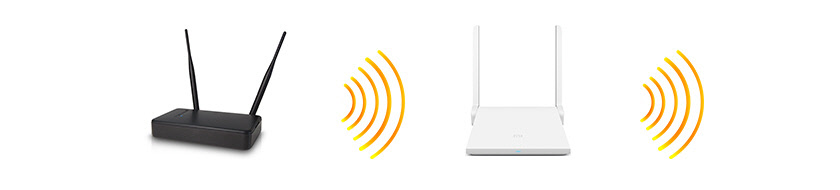
A ako imate lošu Wi-Fi premaz, u nekim prostorijama nema signala ili je nestabilan, sve se to može ispraviti pomoću repitera. U ovom slučaju, u njegovoj ćemo ulozi imati usmjerivač iz Xiaomi.
Nekoliko točaka i odgovora na popularna pitanja:
- Ovisno o modelu ili instaliranom firmveru, jezik upravljačke ploče može biti na kineskom ili na engleskom jeziku. U mom slučaju postavke na kineskom. I u skladu s tim, snimke zaslona u članku također će biti na kineskom. Ali ako imate engleski firmver, to će vam biti još lakše. Orijentirajte prema stavcima izbornika. I pokušat ću napisati imena na engleskom jeziku.
- Prema ovoj uputi, možete konfigurirati Xiaomi usmjerivač u načinu ponavljanja samo na originalnom firmveru. Ako ste već zašili usmjerivač s Padavanom ili Openwrt, onda ovaj članak nije za vas.
- Ako vaša glavna mreža radi samo u rasponu 2.4 GHz, usmjerivač će se povezati s njim, ali u načinu pojačala bit će distribuiran već dvije mreže. Još uvijek u rasponu od 5 GHz. Ako je potrebno, onda se može isključiti.
- Nakon postavljanja, isključivanje Xiaomi usmjerivača i ponovno uključivanje, automatski će se povezati s Wi-Fi mrežom (s kojom je konfiguriran) i ojačati ga.
- Možete biti sigurni da usmjerivač jednostavno ojača Wi-Fi (mreža će u konačnici biti jedan, a uređaji će se automatski prebaciti između usmjerivača i pojačala) ili u procesu podešavanja, postavite drugo ime mreže i lozinku. Tada će usmjerivač distribuirati drugu mrežu.
- Da biste isključili način releja i vratili Xiaomi usmjerivač na normalan rad, jednostavno možete resetirati postavke u tvornicu (više u nastavku) ili promijeniti način rada na upravljačkoj ploči.
Kako postaviti? Postoje dvije mogućnosti:
- Napravite resetiranje parametara u tvornicu, a u procesu prvih postavki odaberite i konfigurirajte način rada "Replansalator". Savjetujem vam da koristite ovu posebnu opciju.
- Promijenite način rada u web-sučelju Xiaomi Router i konfigurirajte ga za jačanje određene Wi-Fi mreže. Ova se metoda može koristiti kada je vaš usmjerivač već konfiguriran.
Pokazat ću obje mogućnosti.
Wi-Fi Način usmjerivača Xiaomi (isprva uključen)
Ako je vaš usmjerivač već konfiguriran ili ste ga pokušali konfigurirati, prvo što trebate resetirati postavke. Da biste to učinili, morate pritisnuti gumb za resetiranje i držati oko 10 sekundi.

Više detalja u ovom članku: Poništite postavke usmjerivača Xiaomi Mi Wifi.
Važno! Prije postavljanja isključite kabel iz WAN priključka. Na luku "Internet" (plava je) ništa ne bi trebalo biti povezano.Zatim se povezujemo s usmjerivačem s računala ili mobilnog uređaja (putem Wi-Fi-ja ili kabela) i u pregledniku idemo na Miwifi.com, ili 192.168.31.1.
Može se pojaviti stranica s prijedlogom za instaliranje aplikacije na mobilni uređaj. Nedostaje nam ovo.
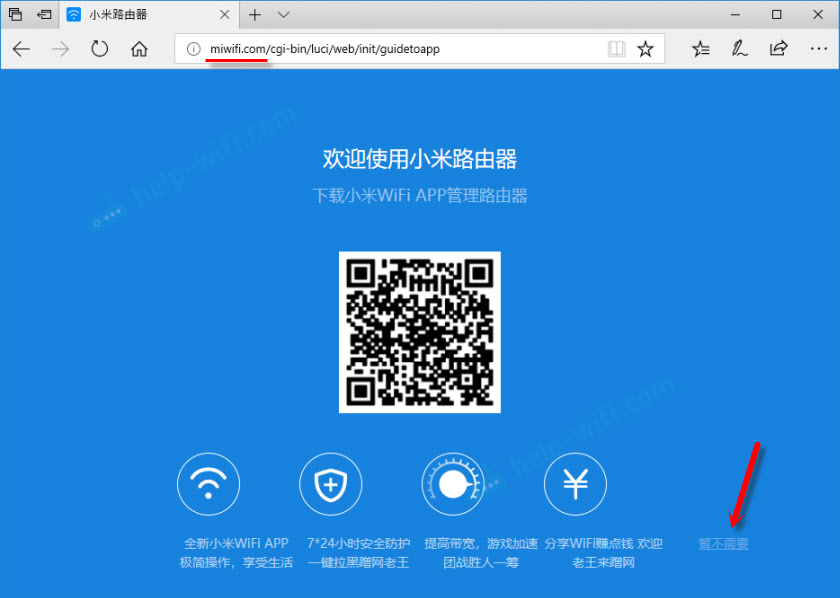
Otvorit će se stranica postavki. Samo kliknite gumb (prikazan na snimci zaslona u nastavku) i nastavite.
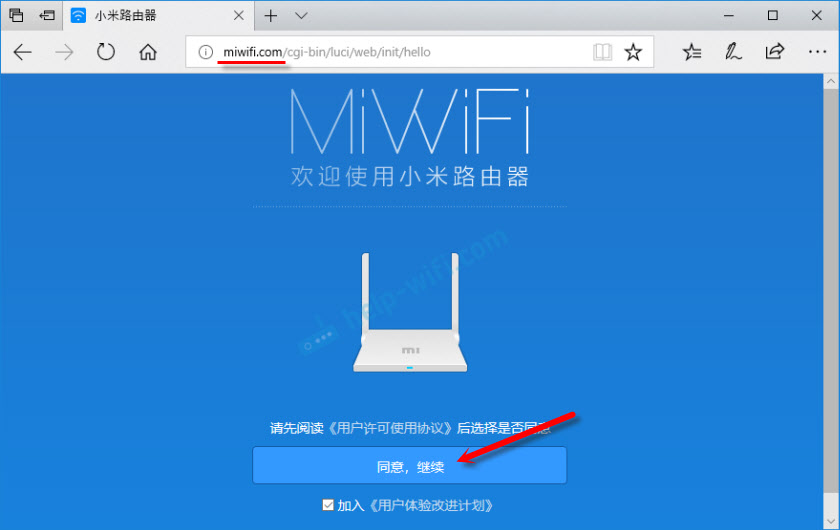
U sljedećem prozoru odaberite način rada "Retransa". Klik na gumb u blizini odgovarajuće sheme.
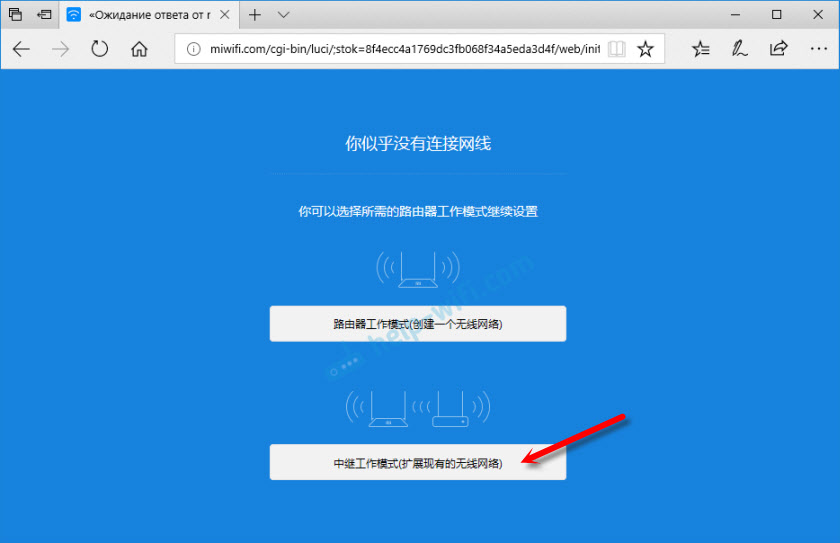
S popisa odabiremo našu Wi-Fi mrežu koju je potrebno ojačati. A u donjem polju naznačimo lozinku iz ove Wi-Fi mreže. Tako da se naša xiaomi može povezati s njim. Nastavljamo postavku.
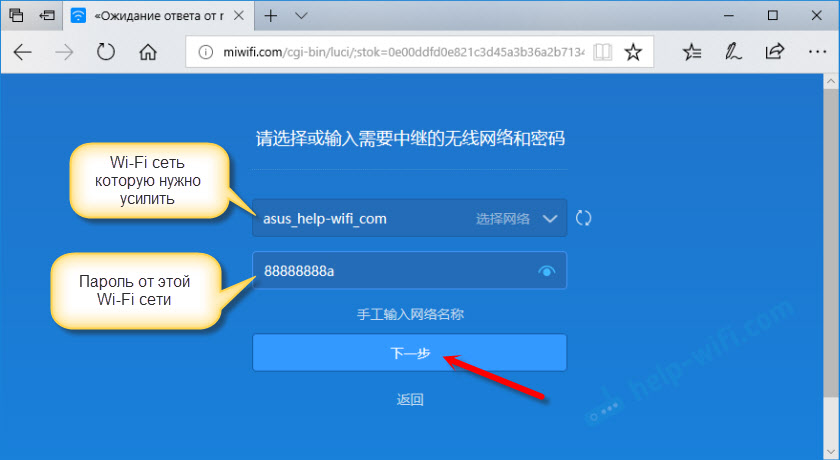
Nadalje, ovisno o firmveru, mogu postojati dvije mogućnosti. Pojavit će se ili prozor (kao na snimci zaslona u nastavku), gdje samo trebate pritisnuti gumb.
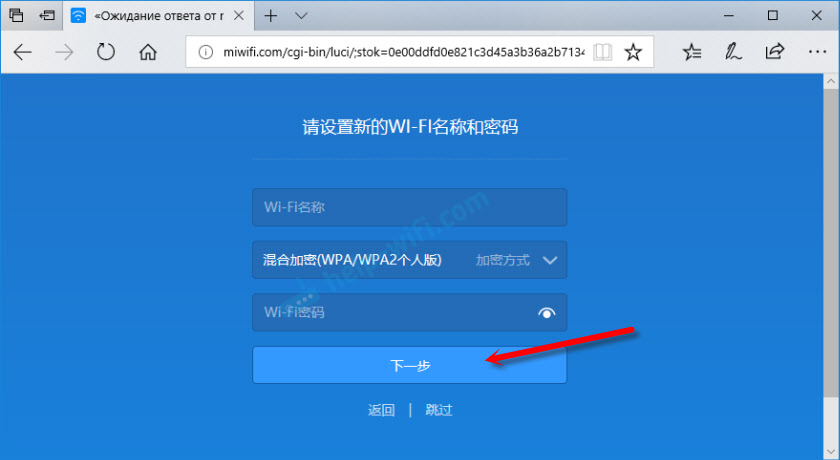
Pojavit će se ili prozor tamo gdje trebate postaviti ime za Wi-Fi mrežu u dva raspona 2.4 GHz i 5 GHz. Također naznačite jednu lozinku za ove dvije mreže. Navedite isto ime kao i glavna Wi-Fi mreža. Ako vaš glavni usmjerivač distribuira mrežu samo u rasponu 2.4 GHz, tada možete postaviti bilo koji naziv mreže za ovu mrežu postavljajući Xiaomi Repiter za ovu mrežu. Lozinka također označava kao što je glavna mreža.
Možete postaviti bilo koje ime mreže. Ali ako se razlikuje od glavnog, dobit ćete dvije Wi-Fi mreže.
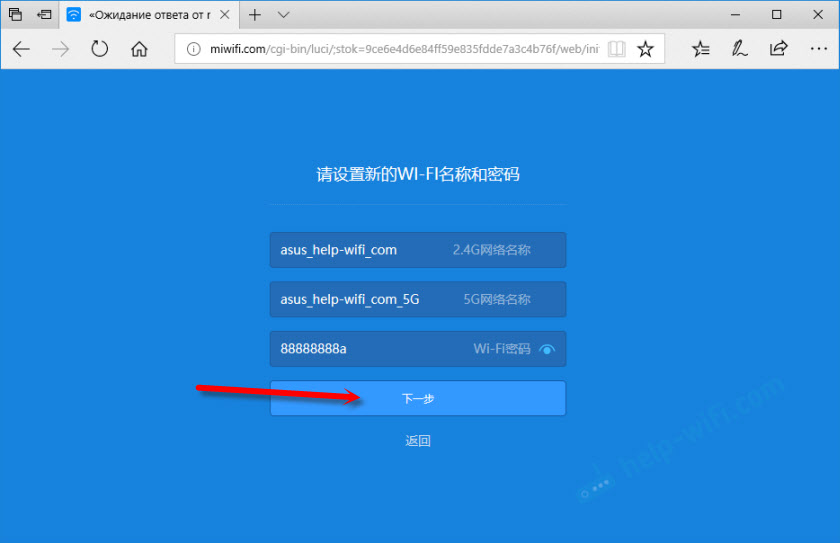
U posljednjem prozoru morate konfigurirati lozinku koju će trebati unijeti na ulaz u postavke usmjerivača (kada je u načinu ponovnog repata). U prvom izborniku ništa ne mijenjamo. Samo postavite lozinku (što god želite, samo je ne zaboravite) i kliknite na gumb.
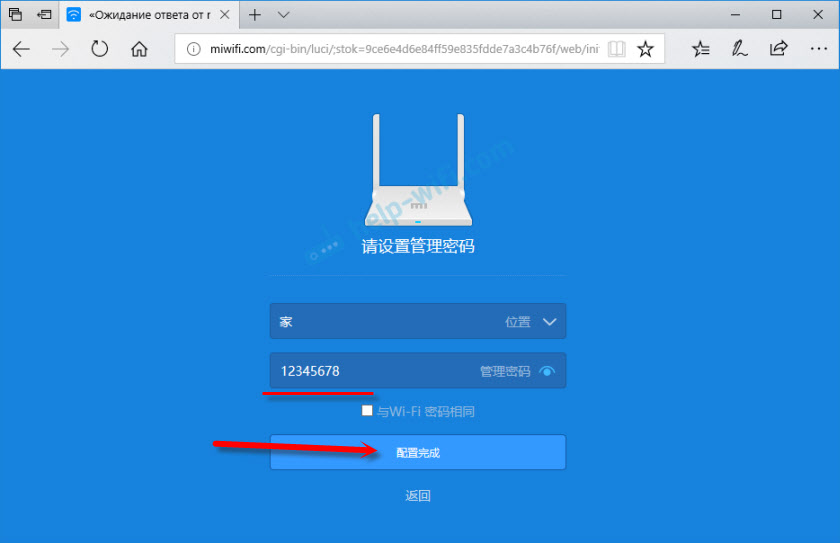
Čini se da stranica visi. Čekamo. Takav će se prozor pojaviti (snimka zaslona u nastavku). Tamo će IP adresa biti naznačena ispod gumba. Na njemu već možete ući u postavke pojačala (Xiaomi Router, koji radi u ovom načinu). Imam ovu adresu 192.168.1.160. Od stare adrese miwifi.Com Router neće biti dostupan.
Kliknite na gumb na koji sam ukazao (nisam siguran da bi to trebalo učiniti).
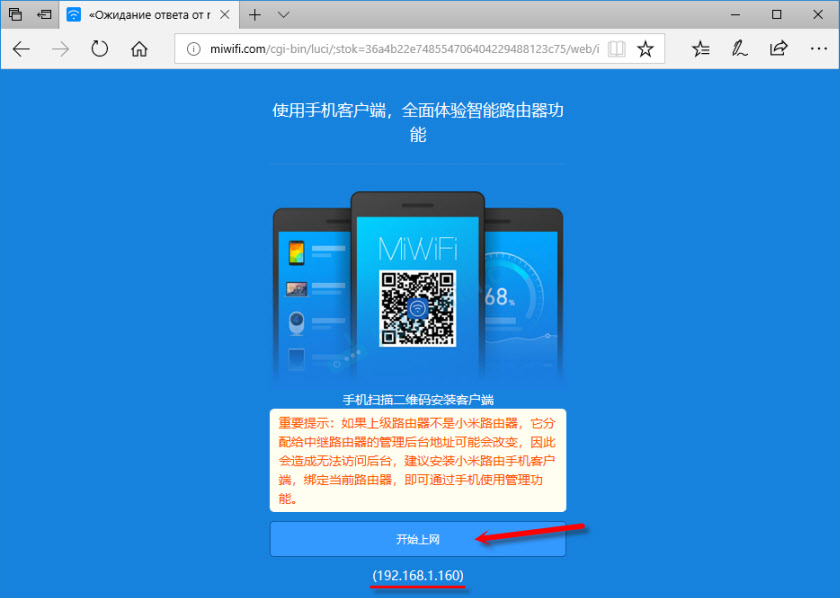
Čekamo malo, a usmjerivač će početi ojačati našu Wi-Fi mrežu. Ako ste tijekom postupka postavljanja postavili isti naziv kao i glavne Wi-Fi mreže, tada će mreža biti jedna. Ali ojačan. Mislim da ćete to primijetiti. Indikator na mom Xiaomi mini wifiju gori plava.
Na upravljačkoj ploči mijenjamo način rada Xiaomi usmjerivača (druga opcija)
Možete bez resetiranja postavki i ponovnog postavljanja usmjerivača odabirom novog načina rada. Dovoljno je samo otvoriti web sučelje na Miwifiju.Com (192.168.31.1) I u odjeljku "Uobičajene postavke" (naznačit ću imena na engleskom) - "Internet postavke" na samom dnu kliknite na gumb u odjeljku "Switch Workis Switch". Odaberite način rada "Radni način rada bežičnog releja (proširite postojeću bežičnu mrežu)" (Relapse).
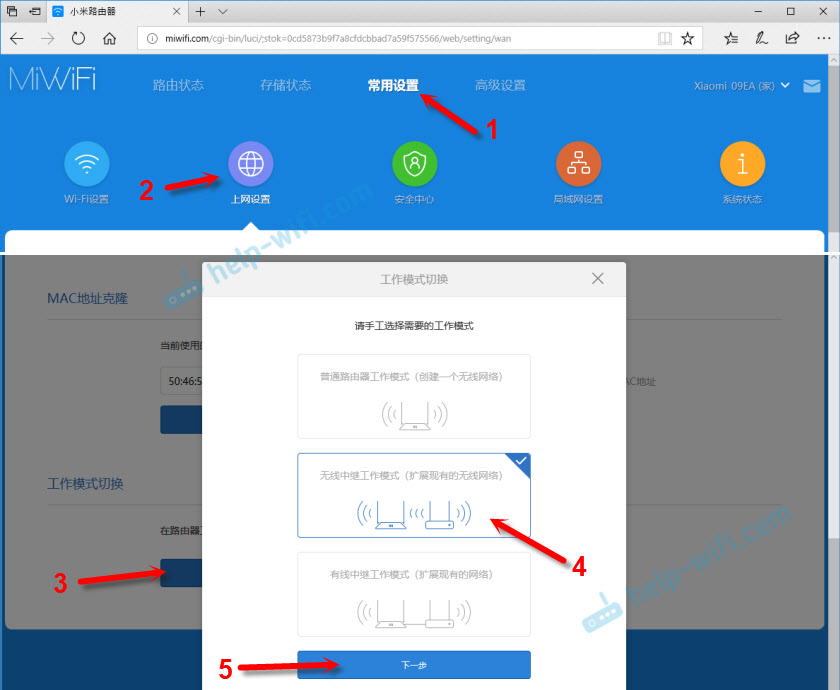
Tada je sve standardno. Morate odabrati bežičnu mrežu, čiji signal treba ojačati. I naznačite lozinku za povezivanje s ovom mrežom.
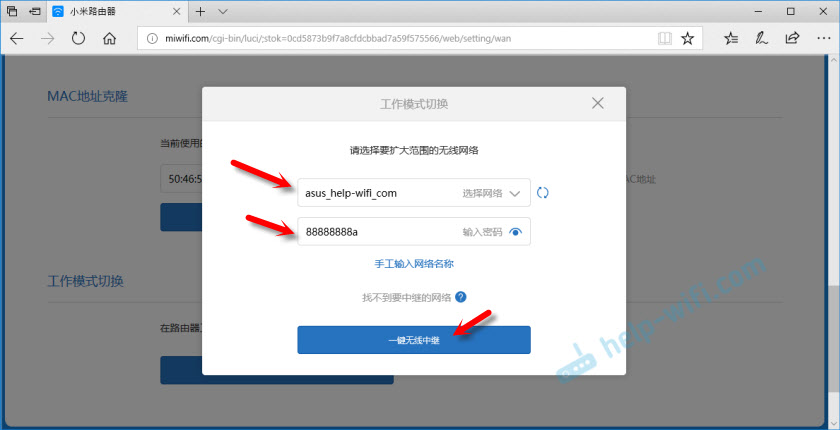
Pojavit će se prozor tamo gdje će se naznačiti naziv Wi-Fi mreže koji će emitirati usmjerivač i IP adresa pomoću kojih možete ući u postavke usmjerivača (u načinu repetitora).
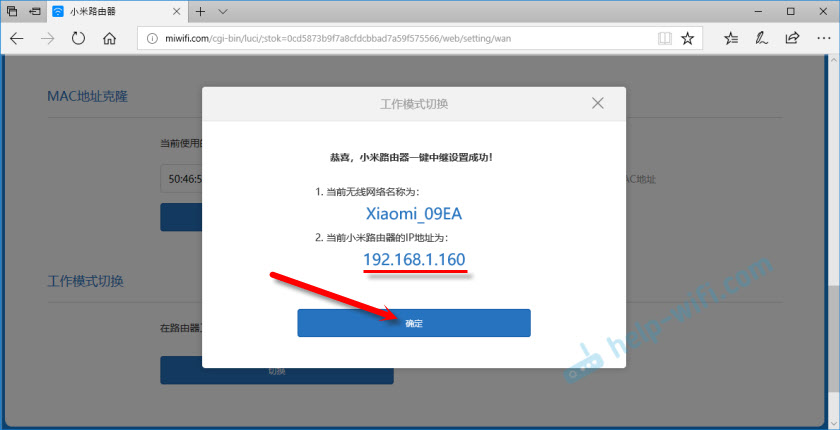
U slučaju da vam treba jedna Wi-Fi mreža, u postavkama Xiaomi trebate postaviti isto ime i Wi-Fi mrežnu lozinku kao na glavnom usmjerivaču.
Idite na postavke na adresi navedenoj u prozoru na posljednjoj snimci zaslona (u mom slučaju 192.168.1.160). Možda ćete trebati navesti lozinku za autorizaciju (koju ste instalirali na prvoj postavci usmjerivača).
I u postavkama postavite isto ime i lozinku kao i vaša glavna Wi-Fi mreža. Uključujući raspon od 5 GHz. Samo za njega ime je bolje postaviti nešto drugo.
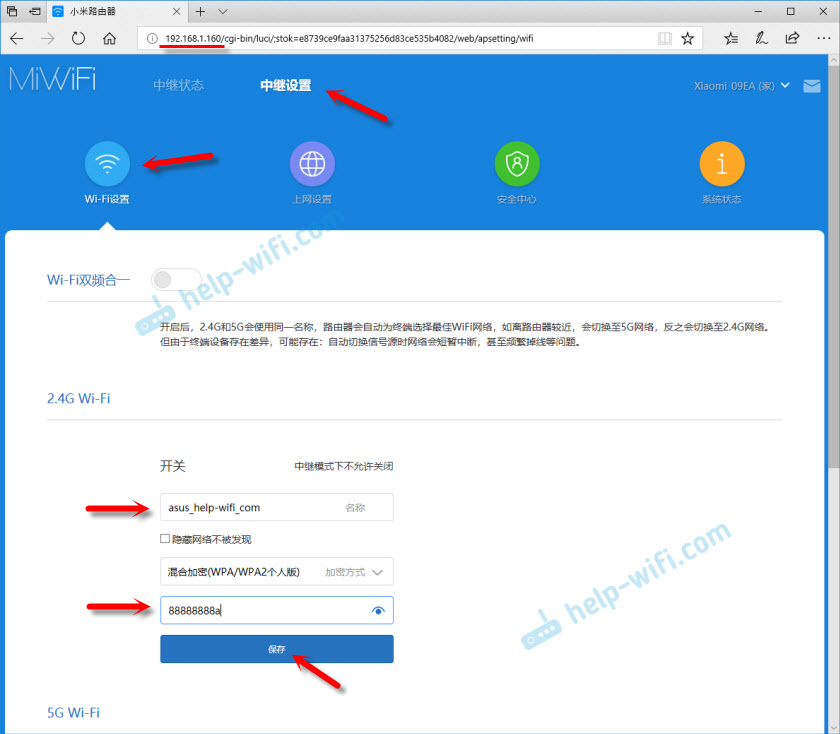
Nakon toga, na popisu Wi-Fi mreža dostupnih na vašim uređajima trebala bi postojati jedna mreža. Ali s primjetno povećanim premazom.
Mislim da ste uspjeli. Ako postoje pitanja - napišite u komentarima. Također možete tamo ostaviti svoj savjet. Možda imate još jedan usmjerivač (a ne Xiaomi mini Wifi kao u mom slučaju), a tu je postupak postavljanja malo drugačiji. Bio bih zahvalan na svim korisnim informacijama o temi članka.
- « Uređaji nisu povezani s Wi-Fi usmjerivačem. Pogreška veza - Spremljeno
- TENDA F3 Postavljanje problema (veza s davateljem) »

